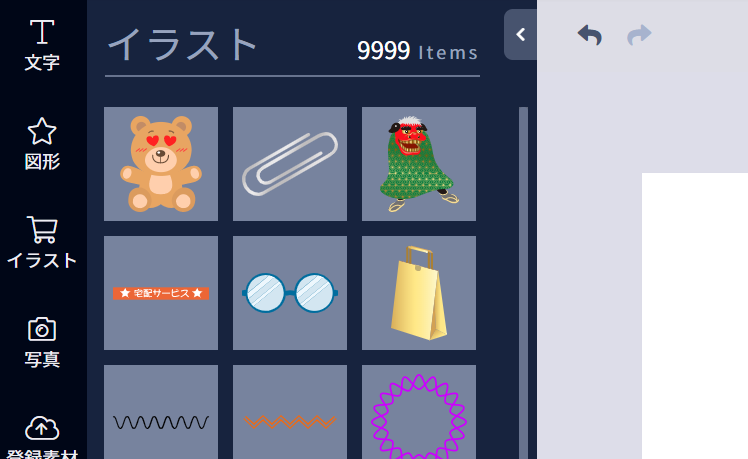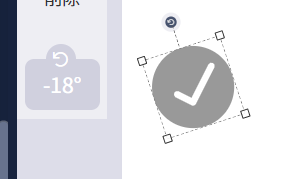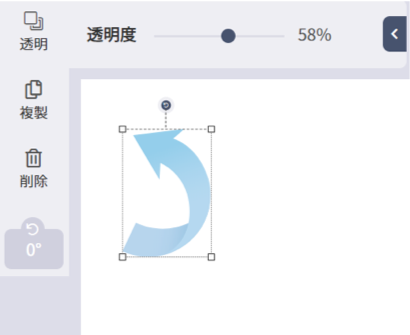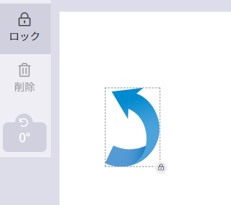メニューから「イラスト」を選択しよう
「イラスト」を押すと追加可能なイラスト一覧が表示されますので、追加したいイラストを選択すると、キャンバス上に選択したイラストが表示されます。
サイズを調整しよう
サイズ調整をしたい素材を選択し、マウスで調整します。
ご注意
「イラスト」に登録されているイラスト自体の細かい修正はできません。より柔軟性の高いイラストを素材として追加したい場合は、イラストを別ソフトにて作成し「登録素材」から素材を追加してください。
Chromeでご利用の場合、一部の拡張機能が有効になっていると、イラストの編集ができないことがあります。
イラストをロックしよう
固定したいイラストを選択し「ロック」を押すと固定できます。
もう一度「ロック」を押すと解除されます。
※ロックすると編集や位置の変更ができません